Režim „Klient“, „Bridge“ a „RePiter“ na routeru D-Link

- 3474
- 457
- Theofil Matějíček Phd.
Režim „Klient“, „Bridge“ a „RePiter“ na routeru D-Link
Pokud jste šli na tuto stránku, pak s největší pravděpodobností chcete nakonfigurovat svůj směrovač D-Link jako přijímač (klient), reputer nebo kombinujte dva směrovače přes Wi-Fi (bezdrátový most). Jak se ukázalo, na routerech D-Link je to vše možné. Upřímně, jen jsem se málo setkal s malými zařízeními z D-Link a opravdu jim nerozumím. Ale mám populární model DIR-615, na kterém jsem zkontroloval všechny tyto provozní režimy.
Na mém D-Link DIR-615 jsem nenašel příležitost přepnout mezi režimy zesilovače, přijímače nebo karty s nastavením bezdrátového mostu. Jak to bylo provedeno například na routerech Asus nebo zyxel. K dispozici je karta s nastavením pouze režimu „klienta“. Jak se ukázalo, po konfiguraci klientského režimu na routeru D-link může být použit pro různé účely.
Co se mi podařilo nastavit:
- Bezdrátový most (WDS). V režimu „klienta“ je router Wi-Fi d-Link připojen k jinému routeru a přijímá z něj internet. Kdo dále dává Wi-Fi a kabel. Režim mostu na stejných směrovačích z TP-Link funguje stejným způsobem.
- Opakování. Ano, na směrovačích D-Link neexistuje žádný takový provoz (alespoň jsem nenašel). V režimu „klienta“ však router bez problémů přijímá a distribuuje internet na Wi-Fi. A pokud vložíte nastavení sítě Wi-Fi na D-Link úplně stejné jako na hlavním routeru, dostanete pravidelný reputer. Jedna síť Wi-Fi, právě posílená routerem D-Link. A všechna zařízení spojená s ním automaticky přepínají mezi směrovači, kde bude síť lepší.
- Přijímač. Pokud nakonfigurujete router v klientském režimu a vypnete vysílání sítě Wi-Fi, získáte běžný Wi-Fi přijímač pro svá zařízení, která nejsou Wi-Fi, a můžete připojit pouze internet podle kabelu.
Jak se ukázalo, pomocí pouze jednoho provozního režimu můžete donutit směrovač k provádění různých úkolů: posílení sítě Wi-Fi, připojení dvou směrovačů Wi-Fi nebo pracovat jako přijímač.
Nastavení režimu „klienta“ na D-Link. Bezdrátový most (WDS)
Chcete-li začít, je vhodné resetovat nastavení na routeru D-Link. Poté musíte jít do nastavení routeru. Pokud nevíte, jak to udělat, podívejte se na pokyny: Jak jít do nastavení routeru D-Link? Jdeme na adresu 192.168.0.1. Váš ovládací panel se může lišit. Ukážu na příkladu mého dir-615. A vy, pokud nemáte nastavení jako moje, můžete zkusit aktualizovat firmware.
- Jdeme na kartu „Wi -fi“ - „Klient“. Vložili jsme zaškrtnutí proti položce „Povolit“.
- Pokud chcete, aby router distribuoval internet přes Wi-Fi, pak naopak „vysílací bezdrátová síť“ naopak naopak „vysílací bezdrátová síť“.
- Dále v níže uvedeném seznamu zdůrazňujeme naši síť Wi-Fi, ke které musí router připojit a přijímat internet.
- Zůstává pouze vyplnit šifrovací klíč PSK, ve kterém musíte zadat heslo z hlavní sítě Wi-Fi a kliknout na tlačítko „Použít“.

Měli byste vidět zelenou ikonu poblíž názvu sítě Wi-Fi, ke které jste připojili.

Dále jdeme na kartu „Síť“ - „WAN“. Zdůrazňujeme připojení, která tam máte, a klikneme na tlačítko „Odstranit“.

Poté klikněte na tlačítko „Přidat“. Vybereme ze seznamu „Dynamic IP“.
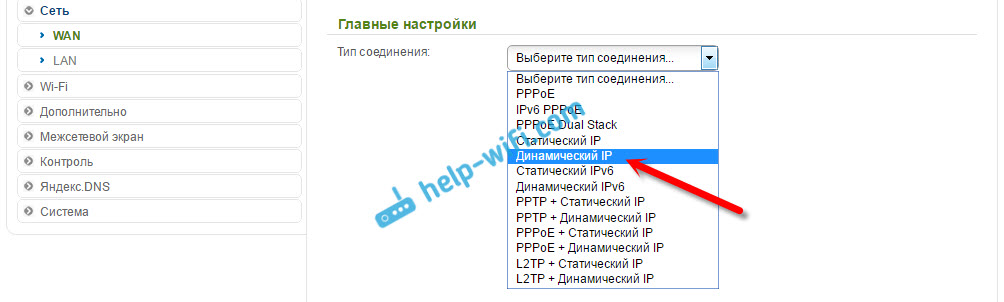
V seznamu „rozhraní“ musíme vybrat pouze „wificlient“. Klikněte na tlačítko „Použít“.

Poté stačí uložit nastavení kliknutím na zprávu.

Všechno, router D-Link by se měl již připojit k hlavní síti Wi-Fi a distribuovat internet. Stále můžete restartovat router.
Můžete přejít na nastavení na obvyklé adrese. Zpravidla to je 192.168.0.1.
Směrovač D-Link jako síť Wi-Fi RePiter (zesilovač)
Metoda, která je popsána výše, je také vhodná pro posílení sítě Wi-Fi. Při nastavení v režimu „klienta“ však budete mít dvě sítě Wi-Fi. A když funguje reputer, síť Wi-Fi je jedna, právě posílena. A zařízení automaticky přepínají mezi hlavním routerem a repiter (druhý router).
Jak se ukázalo, vše lze nakonfigurovat. A použijte router D-Link ke zvýšení poloměru povlaku sítě Wi-Fi.
Potřeba předkrmů Nakonfigurujte režim „klienta“. Všechno je stejné, jak jsem ukázal výše. Když nakonfigurujete vše a internet bude fungovat přes router, musíte nastavit přesně stejné nastavení sítě Wi-Fi jako na hlavním routeru.
Chcete-li to provést, otevřete kartu „Wi-Fi“. V poli sítí (SSID) musíte předepsat název sítě přesně jako na routeru, síť Wi-Fi, s níž chcete posílit a kterým D-Link byl připojen.

Otevřeme kartu „Wi -fi“ - „Nastavení bezpečnosti“. Tam musíte předepsat přesně stejné heslo, které se používá k připojení k síti Wi-Fi, kterou zesilujeme. Klikněte na tlačítko „Použít“ a přesto kliknutím na zprávu uložte nastavení.
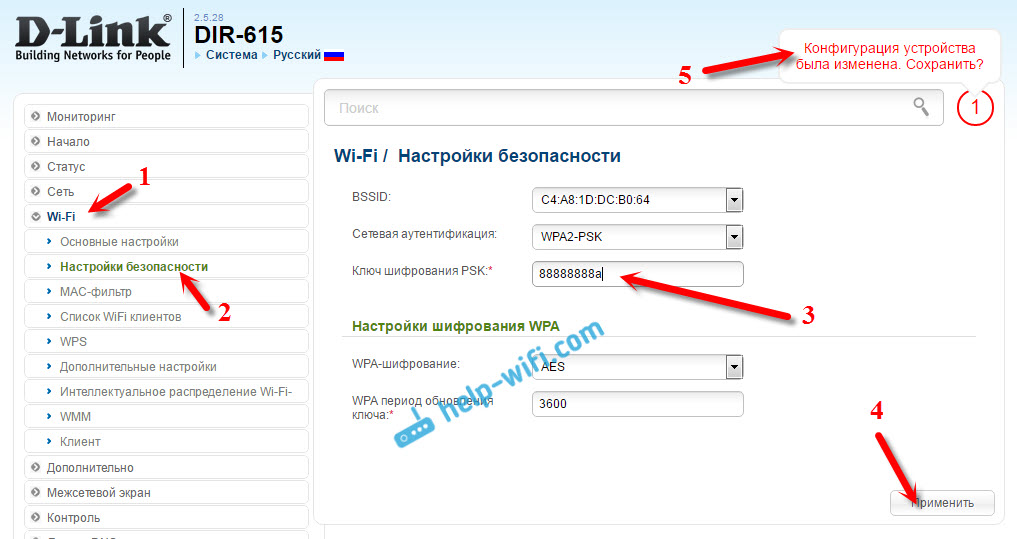
Obnovit router. Po restartování by se měla objevit jedna síť Wi-Fi, která bude posílena routerem D-Link.
Přijímač Wi-Fi z routeru D-Link
Ve skutečnosti je to režim „klienta“, toto je režim adaptéru. Koneckonců, Wi-Fi router se připojuje k jinému routeru a převádí internet přes síťový kabel. Všechno jsme nastavili stejným způsobem, jaký jsem ukázal v první části tohoto článku. Pouze pokud nepotřebujete internet přes Wi-Fi z druhého routeru, ale pouze přes kabel, pak v procesu nastavení vyjměte pole z „bezdrátové sítě vysílání“.

Po nastavení se směrovač změní na skutečný přijímač Wi-Fi. Přijme internet z vaší sítě Wi-Fi a přenese jej do kabelu do televizoru, stacionárního počítače atd. D.
Doslov
Zkontroloval jsem všechno, testoval a na mém D-Link DIR-615 všechny tyto režimy fungovaly dobře. Ano, všechno se děje v nastavení trochu zmatené a není jasné. Bylo možné samostatně provést nastavení mostu, vytvořit samostatný režim relé a přijímače. Ale jak se ukázalo, i v obvyklém režimu zákazníka můžete použít router pro různé úkoly.
Doufám, že vám moje rada pomohla. Pokud jsou nějaké dotazy, zeptejte se jich v komentářích. Všechno nejlepší!
- « Aktualizace (instalace) ovladače na Wi-Fi ve Windows 10
- Opakované přesah TP-Link TL-WA850RE Recenze a recenze »

